
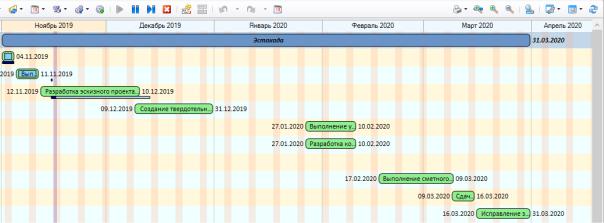
Федеральное государственное бюджетное образовательное учреждение высшего образования
«Сибирский государственный автомобильно-дорожный университет (СибАДИ)»
СибАДИВВЕДЕНИЕ В БАЗОВЫЕ
ТЕХНОЛОГИИ ИСПОЛЬЗОВАН Я ПЛАТФОРМЫ ЭЛЕКТРОННОГО ДОКУМЕНТООБОРОТА
T-FLEX DOCs
Учебно-методическое пособие
Составители: М.С. Корытов, Ю.И. Привалова, С.Д. Игнатов
Омск • 2020
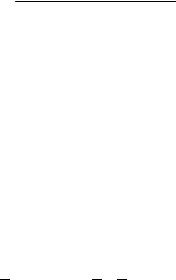
УДК 004.01 ББК 32.97
В24
Согласно 436-ФЗ от 29.12.2010 «О защите детей от информации, причиняющей вред их здоровью
и развитию» данная продукция маркировке не подлежит.
Рецензент
д-р техн. наук, проф. В.А. Мещеряков (СибАДИ)
Работа утверждена редакционно-издательским советом СибАДИ в качестве
учебно-методического пособия. |
|
|
|
|
|
СибАДИ |
|||||
В24 Введение в базовые технологии использования платформы электрон- |
|||||
ного документооборота T-FLEX |
DOCs |
[Электронный |
ресурс] : |
||
учебно-методическое пособие |
/ сост. |
: М.С. |
Корытов, |
Ю. . |
Привалова, |
С.Д. Игнатов. – Электрон. дан. – Омск : СибАДИ, 2020. |
– URL: |
||||
http://bek.sibadi.org/cgi-bin/irbis64r |
plus/cgiirbis 64 ft.exe. – |
Режим |
доступа: |
||
для авторизованных пользователей. |
|
|
|
|
|
Состоит из сведений и практических рекомендаций по основам работы с платформой T-FLEX DOCs, предназначенной для организации единой информационной среды предприятия и отслеживания различных этапов жизненного цикла продукции. На примере проектирования изделия «Эстакада» описаны основные базовые возможности системы документооборота, что позволяет начать работу с платформой T-FLEX DOCs.
Имеет интерактивное оглавление в виде закладок.
Адресовано для обучения бакалавров, специалистов, магистров и аспирантов всех форм обучения по всем направлениям, о учающимся в ФГБОУ ВО «СибАДИ».
Подготовлено на кафедрах « втомо или, конструкционные материалы и технологии», «Автоматизированные системы и цифровые технологии», «Техника для строительства и сервиса нефтегазовых комплексов и инфраструктур».
Текстовое (символьное) издание (3,3 МБ)
С стемные тре ован я: Intel, 3,4 GHz; 150 Мб; Windows XP/Vista/7; DVD-ROM;
1 Гб сво одного места на жестком диске; программа для чтения pdf-файлов:
Adobe Acrobat Reader; Foxit Reader
Редактор О.А. Соболева Техн ческая подготовка Н.В Кенжалинова
Издание первое. Дата подписания к использованию 03.06.2020 Издательско-полиграфический комплекс СибАДИ. 644080, г. Омск, пр. Мира, 5
РИО ИПК |
. 644080, г. Омск, ул. 2-я Поселковая, 1 |
|
© ФГБОУ ВО «СибАДИ», 2020 |
ВВЕДЕНИЕ
T-FLEX DOCs является универсальной многофункциональной платформой, предназначенной для создания и организации единой информационной среды предприятия. Платформа позволяет отслеживать этапы жизненного цикла продукции, включая наиболее важные этапы проектирования и производства. На каждом из этапов жизненного цикла продукции T-FLEX DOCs обеспечивает комплексное управление информационными данными предприятия. Платформа позволяет более эффективно решать задачи конструкторского и технологического документооборота, а также со-
СибАДИустановлены в компьютерных классах и на персональных компьютерах сотрудников, подключенных к локальной сети СибАДИ.
путствующие задачи организационно-распорядительного характера.
Основные области применения платформы T-FLEX DOCs: организация технического документооборота; решение задач офисного и организа- ционно-распорядительного документооборота; управление проектами, планирование ресурсов и затрат автоматизация бизнес-процессов; управ-
ление взаимоотношениями с клиентами [1, 2, 3, 4, 5, 6, 7].
В настоящем учебно-методическом пособии основные базовые возможности работы с платформой T-FLEX DOCs на этапе проектирования описаны на примере разработки конструкции вновь создаваемого изделия
Эстакада предприятием Конструкторское бюро Сиб И.
Описывается документооборот в системе T-FLEX DOCs на примере
проекта, выполненного в рамках хоздоговорной научной темы «Разработка рабочей документации по изготовлению металлической конструкции эстакады для с роса в воду пачки сортиментов при длине сортимента от 4,0 до 6,5 м», № 127-19.
1. НАЧАЛО РАБОТЫ С T-FLEX DOCs. СОЗДАНИЕ ПРЕДПРИЯТИЯ
Процесс установки развертывания программного комплекса
T-FLEX DOCs, включая предварительную установку сервера базы данных Microsoft SQL Server (л бо Oracle Server, Postgre SQL), установку серверной части T-FLEX DOCs, установку и настройку клиентских приложений T-FLEX DOCs 15 Кл ент, был выполнен системными администраторами
Центра |
телекоммун кац й и вычислительной техники ФГБОУ ВО |
« |
» согласно справочному документу T-FLEX DOCs Руководство |
по инсталляции и в настоящих методических указаниях не описывается. |
|
|
ервер и клиентские приложения T-FLEX DOCs 15 Клиент были |
Все работы выполнялись только в локальной сети, через клиентское приложение T-FLEX DOCs 15 Клиент ( Данный значок рекомендуется разместить на рабочем столе Windows, если он там отсутствует.
Данный значок рекомендуется разместить на рабочем столе Windows, если он там отсутствует.
3

После установки клиентского приложения, при каждом запуске клиента T-FLEX DOCs (строка T-FLEX DOCs 15 Клиент, значок  в меню Windows Пуск) на любом рабочем месте (т.е. на ПК, где установлен и настроен данный т.н. «Desktop клиент»), появляется окно подключения, имеющее вид, приведенный на рис. 1.1.
в меню Windows Пуск) на любом рабочем месте (т.е. на ПК, где установлен и настроен данный т.н. «Desktop клиент»), появляется окно подключения, имеющее вид, приведенный на рис. 1.1.
СибАДИРис. 1.1. Окно подключения T-FLEX DOCs
В окне подключен я нео ходимо заполнить следующие поля:
В поле Имя сервера следует ввести имя сервера приложений
T-FLEX DOCs л о IP-адрес компьютера, на котором установлен сервер приложен й. Введ те IP-адрес 10.3.0.43 (для пользователей СибАДИ) либо другой IP-адрес сервера T- FLEX DOCs, установленный в вашей организации.
В поле Автор зац я следует выбрать вариант входа в систему: «Автор зац я сервера».
В поле Логин при первом входе пользователя, выполняющего функции администрирования (к которым относится создание предприятия или подразделения и создание учетных записей других пользователей), следует ввести логин администратора системы T-FLEX DOCs, полученный у системного администратора компьютерной сети вашей организации.
При проведении учебных занятий для авторизации обучающихся могут быть использованы учетные записи, которые не обладают административными правами выдаются преподавателем.
4

В рассматриваемом примере главным системным администратором
T-FLEX DOCs (см. документ T-FLEX DOCs – Руководство администра-
тора) была ранее предварительно создана учетная запись, обладающая правами администратора в этой системе (логин ignatov_sd).
В поле Пароль следует ввести пароль учетной записи, в случае, если пароль был установлен администратором, создавшим данную учетную запись.
Поскольку по умолчанию возможно создание учетных записей без СибАДИуказания пароля, то в этом случае поле Пароль при входе в T-FLEX DOCs 15 Клиент оставляется пустым. Информацию о пароле (либо его
отсутствии) необходимо получить у администратора системы T-FLEX DOCs, создавшего учетную запись, либо у преподавателя при проведении учебных занятий.
В выпадающем списке Конфигурация следует выбрать «T-FLEX DOCs Инструменты разработки» при входе под учетной записью с адм - нистративными правами либо «T-FLEX DOCs PDM» при входе обучающихся на учебных занятиях с ознакомительной целью под учетной записью пользователя без административных прав (согласно указанию преподавателя).
Обратите внимание, выпадающий список Конфигурация становится доступен только при правильном заполнении всех вышележащих полей.
Рис. 1.2. Меню Вид, выпадающий список строки Окно системы клиента T-FLEX DOCs, открывающий возможность доступа ко всем основным функциям клиента
5
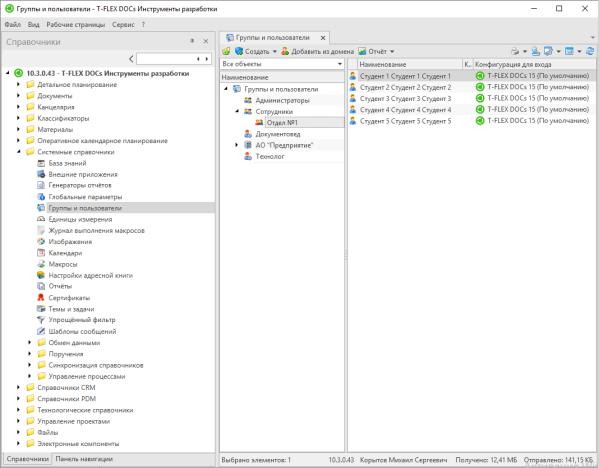
После успешного входа открывается окно клиента T-FLEX DOCs 15 Клиент (рис. 1.2). Сверху, на шапке окна слева, указана конфигурация, под которой был произведен вход (Инструменты разработки в данном примере). Доступ к основным функциям клиента возможен через окна, открывающиеся из главного меню вверху: меню Вид – строка Окно систе-
мы – выпадающий список (см. рис. 1.2) [1, 2, 3, 4, 5, 6, 7].
Щелчок левой кнопкой мыши (ЛКМ) по любой строке данного вы- СибАДИпадающего списка приводит к открытию соответствующего окна, которое по умолчанию расположено в левой части главного окна T-FLEX DOCs
15 Клиент.
Использование системы взаимосвязанных между собой различных справочников составляет основу работы платформы T-FLEX DOCs. Структура справочников позволяет установить любые связи между объектами
[1, 2, 3, 4, 5, 6, 7].
Рис. 1.3. истемный справочник Группы пользователи, в качестве примера открыт Отдел №1 группы Сотрудники, справа показаны имеющиеся в отделе объекты (пользователи)
6

Для создания структуры нового предприятия, учетных записей всех сотрудников, размещения всех сотрудников по структурным подразделениям необходимо выполнить следующую последовательность действий:
1.Щелкните ЛКМ по строке Справочники выпадающего списка меню (см. рис. 1.2).
2.В левой части главного окна клиента T-FLEX DOCs откроется
окно Справочники, где необходимо раскрыть строку Системные спра-
СибАДИвочники. Группы и поль-
3. Выбрать справочник (щелкнув ЛКМ по строке)
зователи (рис. 1.3).
В результате в средней части главного окна откроется узкое вертикальное окно всех объектов данного справочника, а в правой части главного окна – содержание текущей группы или отдельного объекта, выбранного щелчком ЛКМ по соответствующей строке средней части главного окна
(см. рис. 1.3).
Рис. 1.4. Окно для выбора типа вновь создаваемого объекта справочника
Группы пользователи
7
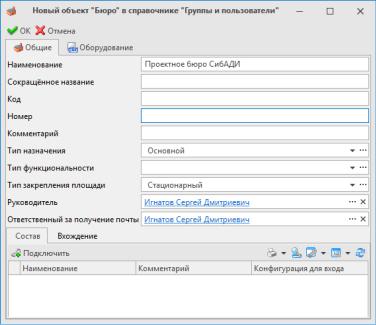
Создайте новое предприятие (либо подразделение как в рассматриваемом примере). Назовите его Проектное бюро СибАДИ (в учебных целях может быть использовано любое другое название по указанию преподавателя). Для этого:
1. Сначала щелкните ЛКМ по верхней строке Группы и пользователи в средней части главного окна (см. рис. 1.3). Это важно, поскольку тогда новое предприятие будет создано именно в корневом каталоге справочника СибАДИГруппы и пользователи, а не как структурное подразделение какого-либо
уже созданного ранее в данном справочнике предприятия или отдела.
2. Нажмите кнопку Создать в шапке средней части главного окна (см. рис. 1.3).Откроется отдельное окно для выбора типа создаваемого объекта справочника (рис. 1.4).
в шапке средней части главного окна (см. рис. 1.3).Откроется отдельное окно для выбора типа создаваемого объекта справочника (рис. 1.4).
3. Выберите ЛКМ в левой части данного окна строку Бюро, при этом справа появится единственная активная строка Бюро (без прототипа), и нажмите кнопку Создать. Откроется окно задания названия и других параметров нового объекта (рис. 1.5).
Рис. 1.5. Окно задания названия и других параметров вновь создаваемого проектного бюро
4. Заполните поля Руководитель и Ответственный за получение почты из списка пользователей, т.е. сотрудников и администраторов в от-
дельном окне Выбор объекта из справочника Группы и пользователи
(откроется при щелчке ЛКМ по словам «не задано» в строке Руковод - тель либо при щелчке ЛКМ по многоточию справа в той же строке). Также выберите его ответственным за получение почты. При необходимости может быть задан код и номер бюро. На вкладке Оборудование может
8
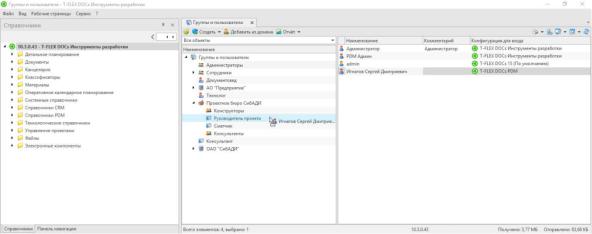
быть создано новое оборудование, используемое в данном подразделении, либо добавлено уже имеющееся оборудование из справочника Средства технологического оснащения.
5. Нажмите кнопку ОК ( ). В результате в средней части главного окна появится строка Проектное бюро СибАДИ.
). В результате в средней части главного окна появится строка Проектное бюро СибАДИ.
При необходимости любой объект справочника Группы и пользо-
ватели может быть отредактирован (двойным щелчком ЛКМ по соответ- СибАДИствующей строке в средней части главного окна) или удален щелчком пра-
вой кнопкой мыши (ПКМ) по соответствующей строке объекта и выбором кнопки Удалить контекстного меню. Для этого пользователь, осуществляющий сеанс работы в клиенте, должен иметь соответствующие права администратора.
контекстного меню. Для этого пользователь, осуществляющий сеанс работы в клиенте, должен иметь соответствующие права администратора.
Далее, используя последовательность действий, аналогичную приведенной выше (см. пп. 1–5), создайте в подразделении Проектное бюро
СибАДИ два отдела. Назовите их Конструкторы и Консультанты.
При создании отделов (т.е. перед нажатием на кнопку Создать) в средней части главного экрана должна быть выбрана строка Проектное
бюро СибАДИ. Тогда вновь созданные отделы окажутся в составе бюро.
Также создайте в подразделении Проектное бюро СибА И две должности. Назовите их Руководитель проекта и Сметчик. Последова-
тельность действий при этом аналогична приведенной выше (см. пп. 1–5).
Назначьте какого-либо из имеющихся пользователей на должность
Руководитель проекта в подразделении Проектное бюро СибАДИ.
Для этого сначала раскройте в средней части главного окна подраз-
деление Проектное юро Си ДИ, что ы в средней части главного окна
были видны строки отделов данного подразделения Конструкторы,
Консультанты, должностей Руководитель проекта и Сметчик.
Рис. 1.6. Назначение пользователя на должность Руководитель проекта в подразделе-
нии Проектное бюро перетаскиванием ЛКМ из группы Администраторы
9
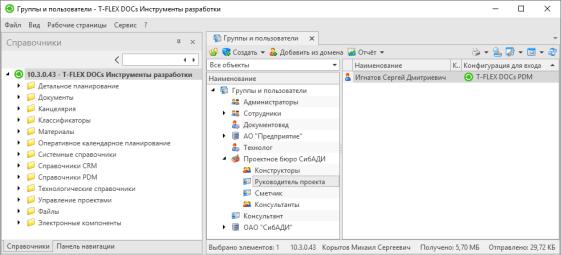
Затем один раз щелкните ЛКМ по строке Администраторы (либо другой группы, если учетная запись руководителя находится в другой группе) в средней части главного окна, где располагается объект какоголибо пользователя, назначаемого руководителем проекта. Строка с соответствующим наименованием появится в правой части главного окна.
Перетащите, захватив ЛКМ, строку соответствующего пользователя Игнатова С. Д. из правой части главного окна в среднюю, прямо на строку
СибАДИРуководитель проекта (рис. 1.6).
Рис. 1.7. Должность Руководитель проекта в подразделении
Проектное юро Сиб ДИ
Теперь этот пользователь относится к подразделению Проектное бюро СибАДИ и находится в должности руководителя проекта (рис. 1.7), при этом у него сохраняется возможность редактировать структуру подразделен я, создавать новые подразделения и пользователей и т.д.
Оп санное создан е отдельной строки для должности руководителя проекта внутри подразделен я не является обязательным. Руководитель может относ ться к одному з меющихся отделов подразделения, например, соответствующ й пользователь может находиться в отделе Конструкторы. Важно, чтобы в окне задан я названия и других параметров предприятияили подразделения (см. рис. 1.5) в поле Руководитель был указан необходимый пользователь, который формально фактически осуществляет руководство. Проверьте этот момент после завершения всех действий по созданию подразделения Проектное бюро СибАДИ и его отделов.
Также в отделе Конструкторы аналогичным образом назначьте одного из пользователей – Семкина . ., относящегося к данному отделу, руководителем (это можно будет сделать после создания учетных записей пользователей других сотрудников бюро, описанного далее, если на момент создания подразделения их учетные записи еще не созданы).
10
